Slikts interneta savienojums var izraisīt kļūdas kodu
- Vienmēr piesakieties Office 365 ar stabilu interneta savienojumu, lai novērstu kļūdas, piemēram, kodu 135011.
- Piekļūstiet Office 365 no tīmekļa pārlūkprogrammas, ja nevēlaties novērst kļūdu.
- Ja piesakāties organizācijas tīklā no trešās puses ierīces, noteikti sazinieties ar savu administratoru.
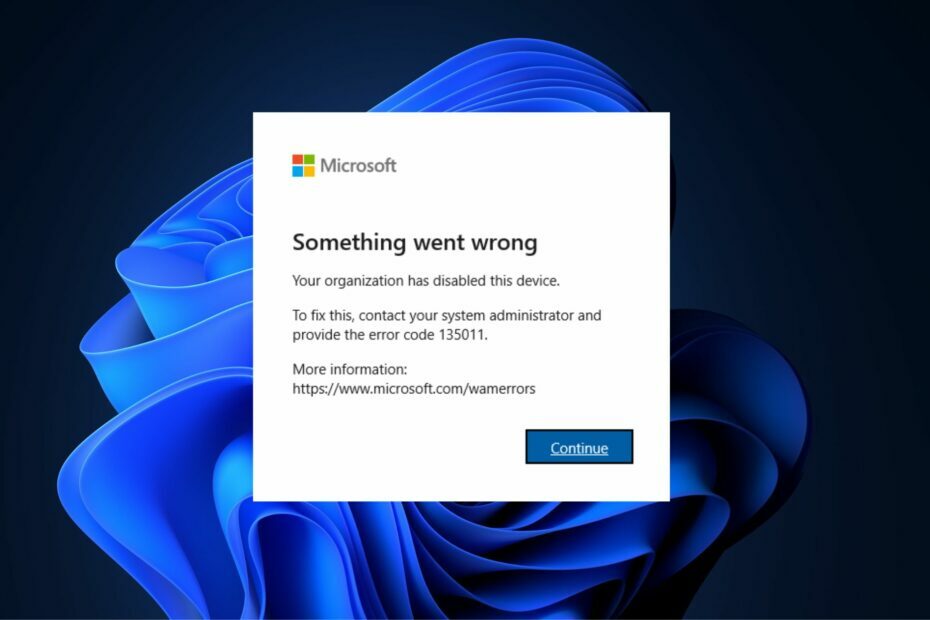
XINSTALĒT, NOklikšķinot uz LEJUPIELĀDES FAILA
Šī programmatūra novērsīs izplatītas datora kļūdas, pasargās jūs no failu zudumiem, ļaunprātīgas programmatūras, aparatūras kļūmēm un optimizēs datoru maksimālai veiktspējai. Novērsiet datora problēmas un noņemiet vīrusus tūlīt, veicot 3 vienkāršas darbības:
- Lejupielādējiet Restoro datora labošanas rīku kas nāk ar patentētām tehnoloģijām (pieejams patents šeit).
- Klikšķis Sākt skenēšanu lai atrastu Windows problēmas, kas varētu izraisīt datora problēmas.
- Klikšķis Remontēt visu lai novērstu problēmas, kas ietekmē datora drošību un veiktspēju.
- Restoro ir lejupielādējis 0 lasītāji šomēnes.
Mēģinot pierakstieties pakalpojumā Microsoft 365 lietotnēs, iespējams, tiks parādītas kļūdas, piemēram, kļūdas kods 135011. Kļūda norāda, ka jūsu organizācija ir atspējojusi ierīci, un jums ir jāsazinās ar administratoru.
Ja pašlaik datorā cīnāties ar kļūdu 135011, šajā rakstā ir norādītas darbības, kas jāveic, lai novērstu kļūdu.
Kas izraisa kļūdas kodu 135011?
Ja pašlaik rodas kļūda, jūsu organizācija ir atspējojusi šo ierīces kļūdas kodu 135011 jūsu datorā, visticamāk, iemesls ir tas, ka jūsu organizācijas sistēmu administrators ir atspējojis jūsu ierīci pakalpojumā Azure Active Direktorija.
Papildus tam, ka jūsu administrators, iespējams, ir atspējojis jūsu ierīci no administratora portāla, ir arī sekundāri kļūdas koda 135011 cēloņi; tajos ietilpst:
- Slikts interneta savienojums: Lai piekļūtu Microsoft 365 lietojumprogrammām, ir nepieciešams stabils interneta savienojums. Ja jūsu sistēmā ir tīkla pārslodze, iespējams, tiks parādīts kļūdas kods 135011.
- Pieteikšanās no trešo pušu ierīcēm: organizācijām ir standarta drošības pasākumi, kas novērš to tīkla infrastruktūras pārkāpumus. Viens no šādiem pasākumiem varētu būt automātiska nereģistrētu ierīču bloķēšana, kas mēģina pieteikties tīklā.
- Ugunsmūra ierobežojumi: retos gadījumos kļūda, kuru jūsu organizācija ir atspējojusi šīs ierīces kļūdas kods 135011, var tikt aktivizēta ugunsmūra ierobežojumu dēļ, kas bloķē noteiktu portu. Jūs varat pārbaudiet, vai ugunsmūris nebloķē programmu lai redzētu, vai Office 365 ir viena no atļautajām lietojumprogrammām.
Mūsu lasītāji ir identificējuši kļūdu Microsoft Teams 135011 un Outlook kļūdas kodu 135011, kas skaidri parāda visas Microsoft 365 programmas, kas ir saistītas ar organizāciju.
Tagad, kad mēs zinām, kas ir kļūda 135011, izmantosim tālāk norādītos risinājumus, lai situāciju labotu.
Kā es varu labot kļūdas kodu 135011?
Pirms mēs turpinām izmantot uzlabotas problēmu novēršanas metodes, šeit ir daži ātrie labojumi, ko varat piemērot.
- Aizveriet un restartējiet Office 365 programmu.
- Piekļūstiet Office 365, izmantojot savu pārlūkprogrammu.
- Novērsiet tīkla sastrēgumus un pārliecinieties, vai jums ir uzticams interneta savienojums. Datora interneta ātruma pārbaude palīdz uzzināt, vai kļūda ir saistīta ar tīklu.
- Sazinieties ar savu administratoru. Parasti, ja kļūda radusies administratora ierobežojuma dēļ, ar viņa/viņas palīdzību datorā vajadzētu būt iespējai ļoti īsā laikā atbrīvoties no kļūdas.
Ja šīs darbības nevarēja novērst kļūdu, tālāk ir sniegti sarežģītāki problēmu novēršanas risinājumi.
1. Iespējojiet ierīci Azure portālā
- Atveriet vēlamo pārlūkprogrammu un dodieties uz Microsoft Azure.
- Klikšķiniet uz Azure Active Directory un atlasiet Ierīces.
- Apskatiet atspējoto ierīču sarakstu vietnē Ierīces cilni, meklējot lietotājvārdu vai ierīci nosaukums.

- Izvēlieties ierīci un noklikšķiniet uz Iespējot.
Ierīces iespējošana Azure portālā ir viens no ātrākajiem un efektīvākajiem veidiem, kā novērst kļūdas kodu 135011.
Tomēr jums ir nepieciešama pietiekama administratīvā piekļuve, lai veiktu šādas izmaiņas Azure portālā. Pārliecinieties, vai ierīcei, kurai piekļūstat Azure portālam, ir pietiekamas privilēģijas. Šeit ir ceļvedis, kas jums parāda kā padarīt sevi par administratoru sistēmā Windows.
2. Noņemiet visus savus Microsoft akreditācijas datus
- Nospiediet pogu Windows taustiņš + S, ieraksti Vadības panelis, un nospiediet Ievadiet.
- Noklikšķiniet uz Lietotāju konti opciju.
- Labajā rūtī noklikšķiniet uz Akreditācijas datu pārvaldnieksun atlasiet Windows akreditācijas dati.

- Meklējiet visus akreditācijas datus, kas saistīti ar Office 365, noklikšķiniet uz opcijas un atlasiet Noņemt.
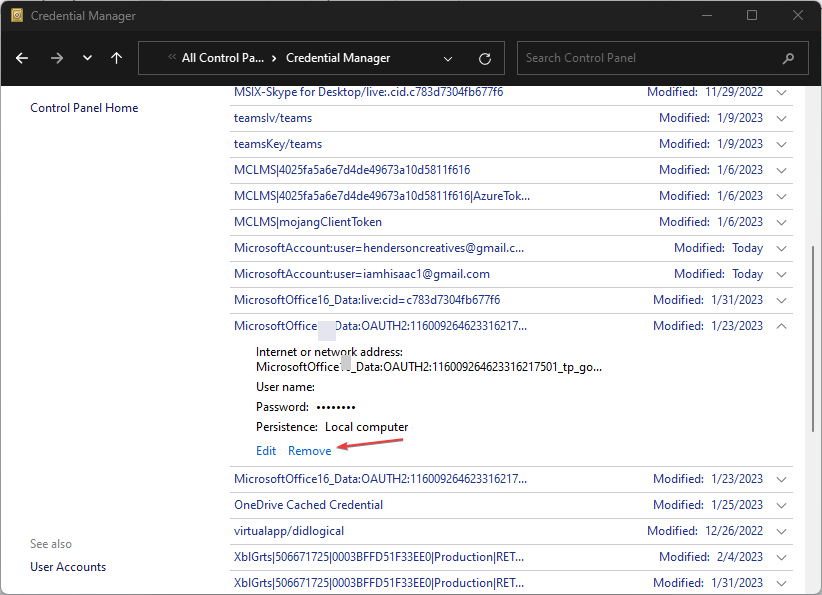
- Aizveriet Vadības panelis logu un restartējiet datoru.
- 0x800704C6: kā labot šo Microsoft veikala kļūdu
- Microsoft nesūta drošības kodu: 2 veidi, kā to labot
- OneDrive pierakstīšanās problēma 0x8004e4be: kā to ātri atrisināt
- Programmā Outlook ir radusies kļūda: 5 tās novēršanas metodes
- Nospiediet pogu Windows taustiņš + es lai atvērtu Iestatījumi lietotne.
- Klikšķiniet uz Konti un noklikšķiniet uz Piekļuve darbam vai skolai cilne.
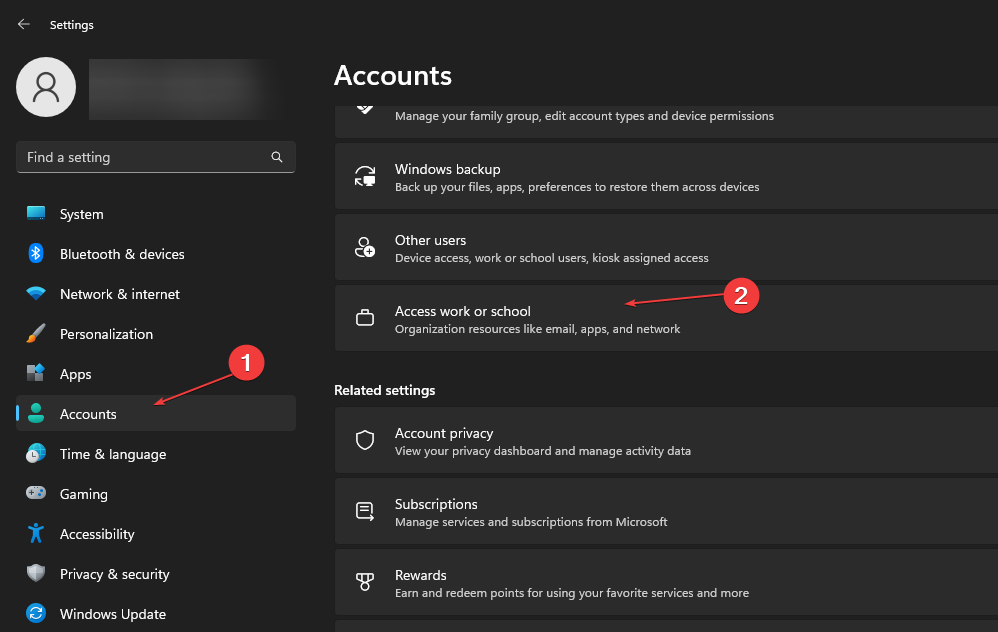
- Kreisajā rūtī atsaistiet savu darba vai skolas kontu.
- Aizveriet Iestatījumi lietotni un restartējiet datoru.
- Veiciet to pašu procedūru, lai atkārtoti saistītu savu darba vai skolas kontu.
Tā kā kļūda 135011 tika aktivizēta, mēģinot pieteikties pakalpojumā Office 365, kontu atsaistīšana un atkārtota saistīšana dažkārt novērš kļūdas kodu 135011.
Ja jums ir alternatīvi risinājumi, kas ir palīdzējuši novērst, ka jūsu organizācija ir atspējojusi šīs ierīces kļūdas kodu 135011, varat mums par to ziņot komentāru sadaļā.
Vai joprojām ir problēmas? Labojiet tos, izmantojot šo rīku:
SPONSORĒTS
Ja iepriekš minētie padomi neatrisina jūsu problēmu, jūsu datorā var rasties dziļākas Windows problēmas. Mēs rekomendējam lejupielādējot šo datora labošanas rīku (TrustPilot.com novērtēts kā lieliski), lai tās viegli risinātu. Pēc instalēšanas vienkārši noklikšķiniet uz Sākt skenēšanu pogu un pēc tam nospiediet Remontēt visu.
![Nav nevienas piemērotas ierīces, kas saistītas ar MS kontu [Labot]](/f/e07c82e1227fde51f58bd8b6bafa39e1.jpg?width=300&height=460)
![Mums ir problēmas saistīt jūsu Microsoft kontu ar Steam [FIX]](/f/fb62b5b9643a7648709d8e1dea44f0d0.jpg?width=300&height=460)
